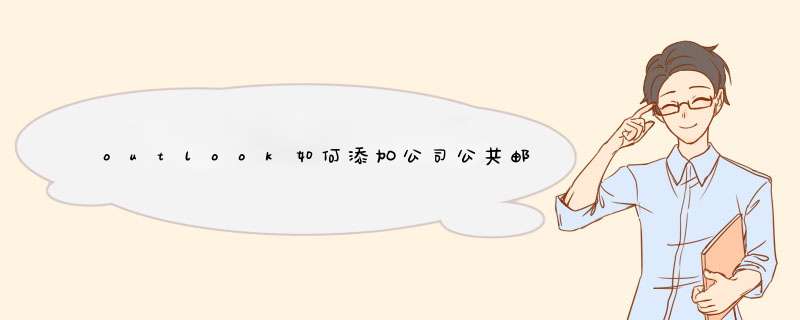
.1单击菜单栏上的“文件”选项,然后在右侧的主页上找到“添加帐户”选项。
2.单击“添加帐户”按钮进入设置页面,然后选择“手动设置服务器设置或其他服务器类型”。
3.点击右下角的下一步,进入“选择服务”界面,点击下一步。
4.单击“下一步”进入“Internet电子邮件设置”界面。
5.在“用户信息”页面,输入姓名和电子邮件地址,在服务器信息中选择帐户类型,填写接收服务器信息,在下面的登录信息中填写登录密码。
6.然后点击右边的“其他设置”选项进入设置界面,选择“发送服务器”选项按钮,点击勾选请求验证。
7.最后点击“测试用户设置”,测试成功后,会提示成功完成所有设置,此时公司邮箱建立成功,可以正常使用。
注意事项:
Outlook, Microsoft office,是一套软件组件。
Microsoft Office Outlook是Microsoft Office套件的一个组件,它扩展了Outlook express的功能,后者随Windows一起提供。
Outlook有很多功能。你可以用它收发电子邮件,管理联系信息,记日记,安排时间和分配任务。最新版本是Outlook 2019。微软还重新命名了Hotmail在线电子邮件服务Outlook.com。
2018年3月,Outlook on Android和iOS将与Cortana整合,Cortana正在内部测试。Cortana的集成将允许Android和iOS上的Outlook用户使用语音控制来读取消息。此外,用户还可以在Outlook中询问“我的电子邮件内容”等问题,并阅读特定联系人发送的电子邮件。
1、首先在左上角找到“新建”按钮。
2、在打开的新建邮件中,点击“附加项目”按钮。
3、在跳出的对话框中下拉,找到需要添加的邮件标题,选中后,确定。
4、此时,新建邮件的附件中会有一个附件,就是刚才保存的邮件,双击可以查看之前的邮件内容,如果直接需要发送出去可以填写收件人等发送。
5、如果只是想将邮件存档,可以右键附件,另存为。选择好路径。
6、此时直接点击保存,会跳出提示“文件名目录名或卷标语法不正确”。
7、这是因为文件名字中存在冒号,此时将冒号删除保存即可。
8、在电脑中就能保存一份文件,双击打开就是相关的邮件内容。
欢迎分享,转载请注明来源:内存溢出

 微信扫一扫
微信扫一扫
 支付宝扫一扫
支付宝扫一扫
评论列表(0条)